Microsoft OneDrive stöder Live Photos på iPhone. Det betyder att du äntligen kan säkerhetskopiera alla dina rörliga mobilbilder till OneDrive.
- Kan säkerhetskopiera och visa rörliga bilder från iPhone och iPad
- Redigering omvandlar Live Photos-bilder till stillbilder
- Stöds även på OneDrive.com
- Lästips: Varningen: Nätfiske via molnalagringstjänster som Dropbox, Drive och OneDrive
Det nya stödet för Live Photos betyder att OneDrive automatiskt säkerhetskopierar alla dina rörliga mobilbilder till en säker molnlagring hos Microsoft.
Tidigare har de rörliga bilderna som tas med iPhone och iPad lagrats som stillbilder. Men nu får du alltså snabb och praktisk säkerhetskopiering även av de rörliga versionerna.
En annan nyhet är att du även kan se rörliga bilder direkt i OneDrive-appen för iOS och iPadOS.
För att se rörliga Live Photos-bilder trycker du på dem och håller kvar fingret en liten stund. Vill du öppna dem som vanligt räcker det med ett enkeltryck precis som tidigare.
Lästips: Högre uppladdningsgräns och smartare fildelning i Microsoft OneDrive
Att se Live Photos-bilder röra sig fungerar även på OneDrive.com i webbläsare. Då klickar du istället på den lilla Live-brickan som visas invid bilderna.
Live Photos introducerades med iPhone 6s redan 2015
Den som har ett bra minne kanske kommer ihåg att Live Photos har funnits sedan iPhone 6s. Det betyder fem års säkerhetskopierade bilder till OneDrive som är potentiellt stillbilder.
Om du har kvar alla bilder på din iPhone, antingen på enheten eller sparade i iCloud, så kan du återspara dem som rörliga bilder till OneDrive.
Lästips: Bättre sökfunktion till OneDrive för iOS (maj 2020)
För att göra det går du till Camera Upload > Reupload from Original Formats.
Notera att Live Photos inte är rörliga i OneDrive för Android och Windows Foton-appen. De sparas som Live Photos-bilder, men de visar en stillbild när funktionen inte stöds.
En annan viktig detalj är att rörliga bilder inte kan redigeras som vanliga bilder. För att redigera en Live Photos-bild måste du spara den som en vanlig stillbild först.
Du kan alltid återställa ursprungsbilden inom 30 dagar, men det blir en omständig process och då försvinner så klart redigeringen.







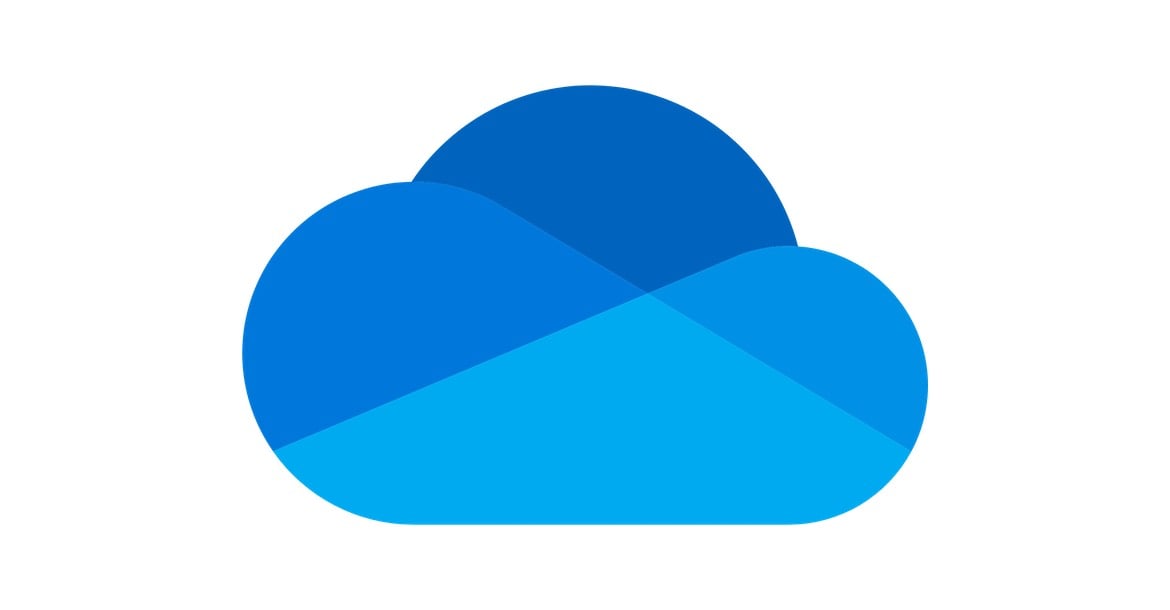
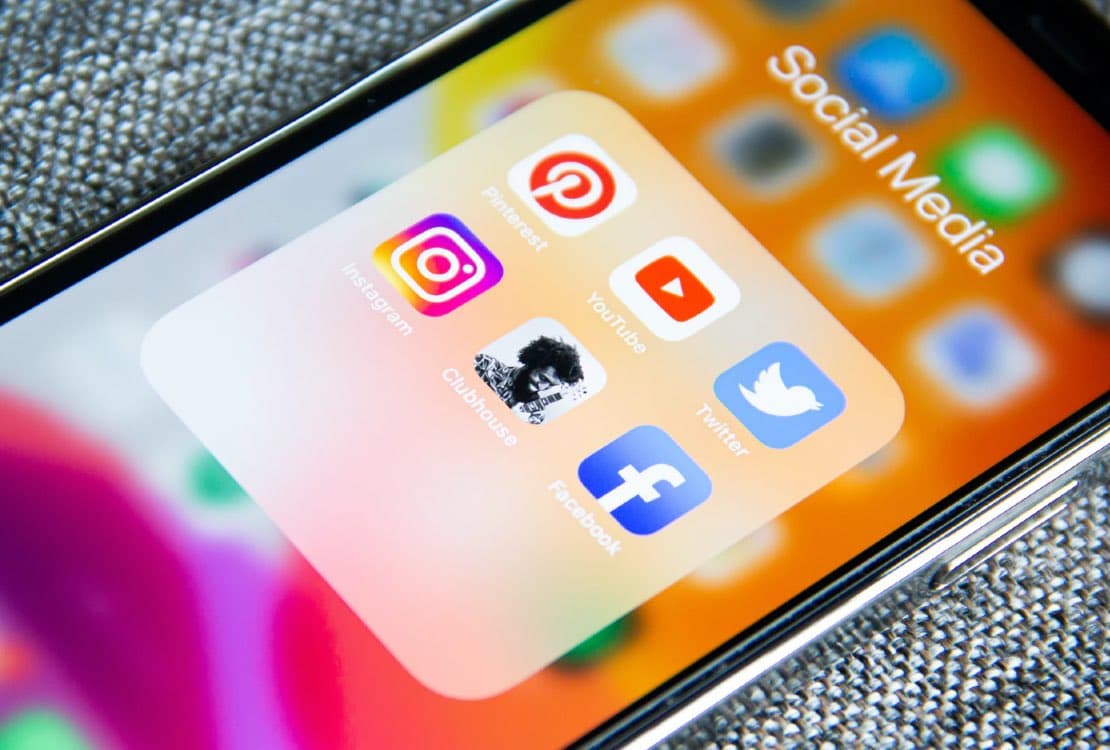



























Lämna ett svar